宝塔面板快速安装Let’s Encrypt免费SSL证书且开启强制HTTPS教程
对于建站系列的文章本站一直都在更新中,今天给大家介绍怎么样给网站添加 SSL。今天的教程仍然是以宝塔面板作为基础,对于不熟悉 Linux 命令的网友来说要管理 WEB 站点确实有点吃力,但是有了可视化的宝塔面板之后造福了好多草根站长。宝塔面板在这几年中的成长速度还是非常快的,刚开始接触的时候也没怎么看好,因为在宝塔之前已经有很多其它类型的可视化面板,但是没想到宝塔这匹黑马竟能如粗迅速的的占领了国内大部分市场,从站长尝试使用宝塔面板到现在感觉这是做的最好的也是最成功的一个可视化管理面板。今天给大家介绍一下如何给自己的网站添加免费SSL证书 Let’s Encrypt 让你的网站也能够进行加密访问,操作过程比较简单一学就会,并没有任何难度。

宝塔面板相关教程
下面是本站发布的关于宝塔面板的一些使用教程,可能会对新手朋友们有所帮助,有需要的网友可以看下,有不足的地方希望指出:
- 宝塔面板(linux系统)一键快速备份网站数据
- 宝塔面板(linux系统)一键快速卸载教程
- 宝塔面板安装WordPress博客详细教程
- 宝塔面板安装完成后需要做的安全设置项
- 宝塔面板安装配置LNMP环境搭建
- 搬瓦工VPS安装宝塔面板Linux7.4.3正式版
- 搬瓦工VPS安装宝塔Linux面板教程
宝塔面板申请 SSL 证书 Let’s Encrypt 教程
申请 SSL 证书 Let’s Encrypt 前必读:
- 申请之前,请确保域名已解析,如未解析会导致审核失败
- Let’s Encrypt免费证书,有效期3个月,支持多域名。默认会自动续签
- 若您的站点使用了CDN或301重定向会导致续签失败
- 在未指定SSL默认站点时,未开启SSL的站点使用HTTPS会直接访问到已开启SSL的站点
进入部署SSL证书的站点
进入宝塔面板,在主页点击“网站”,然后点击需要部署 SSL 的域名进入,如图:
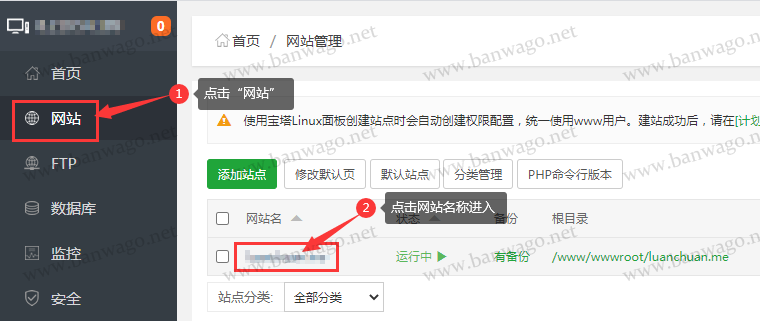
关闭已有的SSL证书
如果站点并没有其它SSL证书,我们可以跳过这部。
如果网站本身就有其它SSL证书,需要先关闭SSL证书才能申请,关闭SSL证书方法:
点击左侧菜单中的“SSL”然后选择“关闭”
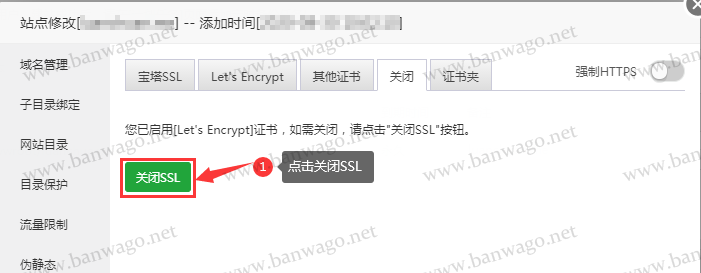
部署免费 SSL 证书 Let’s Encrypt
进入后点击左侧菜单中的“SSL”,然后再点击“Let’s Encrypt”,如图:
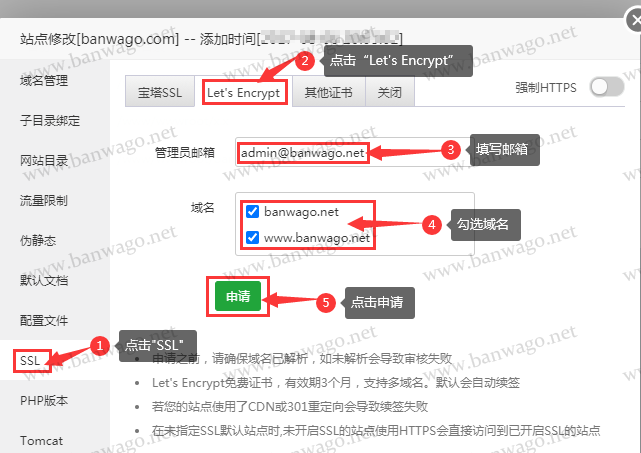
如上图,在“管理员邮箱”处填写你的邮箱地址,在“域名”处勾选需要部署 SSL 的域名,然后点击“申请”按钮进行申请 SSL 证书。
免费 SSL 证书 Let’s Encrypt部署完成
稍等片刻后我们会看到免费 SSL 证书 Let’s Encrypt 已经申请成功,在密钥(KEY)和证书(PEM格式)中已经显示了 Let’s Encrypt 证书信息,如图:
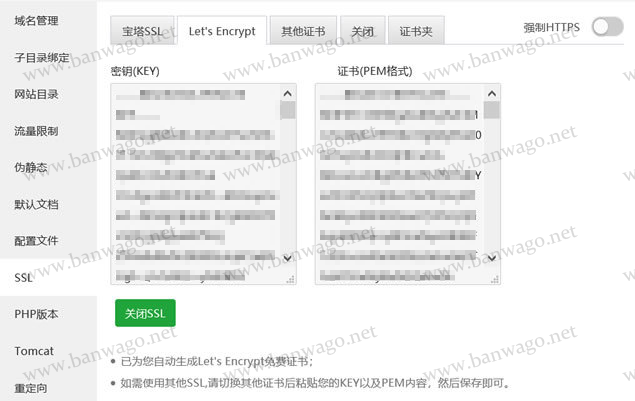
此时免费 SSL 证书 Let’s Encrypt 已部署完成。
设置强制HTTPS
在没有设置强制HTTPS的时候,网站可以使用HTTP进行访问,也可以使用HTTPS进行访问,为了更好的效果我们需要让HTTP访问时强制跳转到HTTPS上面。
设置非常简单,点击右上方“强制HTTPS”开关,把它打开就可以了,如图:
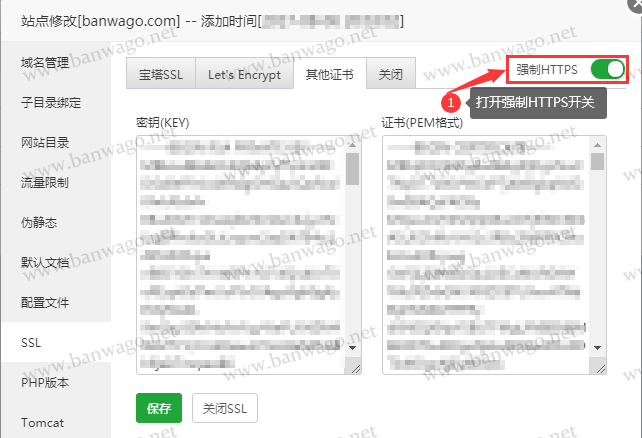
至此网站的免费 SSL 证书 Let’s Encrypt 已部署完成,打开自己的网站看看效果吧。
更多搬瓦工教程请查看:搬瓦工新手入门教程总结
搬瓦工最值得买的方案整理
下面几款VPS是本站整理出来的几款适合大部分网友的VPS方案,如果你不知道怎么选择VPS可以进行参考一下:
| 搬瓦工VPS套餐 | CPU | 内存大小 | 硬盘容量 | 每月流量 | 带宽 | 价格/年 | 购买链接 |
|---|---|---|---|---|---|---|---|
| CN2线路-最便宜 | 1核 | 1024 MB | 20 GB | 1000 GB | 1 Gbps | $49.99 | 点击进入 |
| KVM线路-最便宜 | 2核 | 1024 MB | 20 GB | 1000 GB | 1 Gbps | $49.99 | 点击进入 |
| CN2 GIA线路-最推荐 | 2核 | 1 GB | 20 GB | 1000 GB | 1 Gbps | $113.99 | 点击进入 |
| CN2-GIA-E-最推荐 | 2核 | 1 GB | 20 GB | 1000 GB | 2.5 Gbps | $169.99 | 点击进入 |
| 香港CN2 GIA线路-最优质 | 2核 | 2048 MB | 40 GB | 500 GB | 1 Gbps | $899.99 | 点击进入 |

